
 Wie behalten Sie Ihre Notizen? Stecken Sie sie auf Ihren Monitor oder kritzeln Sie sie auf einen Notizblock?
Wie behalten Sie Ihre Notizen? Stecken Sie sie auf Ihren Monitor oder kritzeln Sie sie auf einen Notizblock?
Notizen sind eine schnelle und einfache Möglichkeit, um zufällige, aber wichtige Gedanken und Ideen zu verfolgen. Sie können Ihnen auch helfen, wichtige Telefonnummer, Dinge, die Sie erledigen müssen oder Termine zu erinnern. Der schwierige Teil besteht darin, Ihre Notizen zu organisieren und nicht zu vergessen.
Wenn Thunderbird Ihr eMail-Client ist, finden Sie die folgenden Thunderbird Notes Addons sehr praktisch, um Ihre Gedanken und Ideen zu organisieren. Außerdem können sie Ihnen bei der Steigerung der Produktivität mit Ihren eMail-Aktivitäten helfen.
XNote
Mit XNote können Sie Haftnotizen an einzelne eMails anhängen.
Um den vollen Nutzen von XNote zu nutzen, sollten Sie zunächst die XNote-Schaltfläche zu Ihrer Thunderbird-Symbolleiste hinzufügen. Klicken Sie dazu mit der rechten Maustaste auf eine freie Stelle in der Symbolleiste und wählen Sie> Anpassen .... Dadurch wird das Fenster "Symbolleiste anpassen" geöffnet. Suchen Sie die XNote-Schaltfläche, und ziehen Sie sie an eine geeignete Stelle in der Symbolleiste. Dann drücken Sie> Fertig im Anpassungsfenster.
Sie können einen Sticky auch über das Kontextmenü erstellen. Klicken Sie einfach mit der rechten Maustaste auf eine beliebige E-Mail und Sie finden die Option> XNote ganz oben im Menü.
In diesem Thunderbird Notes Addon werden Haftnotizen an eine einzelne eMail angehängt und erscheinen nur, wenn diese eMail ausgewählt ist. Sie können die Größe der Sticky-Größe ändern und sie an eine beliebige Stelle auf dem Bildschirm verschieben. Es verschwindet, sobald Sie eine andere E-Mail auswählen und erneut angezeigt werden, wenn Sie diese E-Mail erneut auswählen.
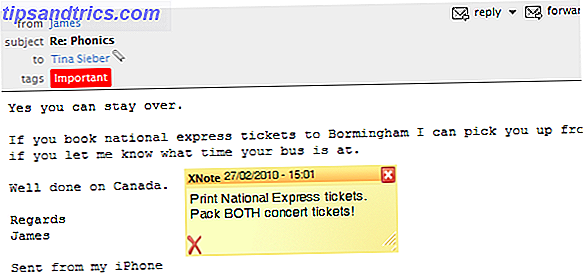
Um zu sehen, welche eMails Notizen enthalten, müssen Sie der Ordneranzeige manuell eine neue Spalte hinzufügen. Klicken Sie dazu mit der linken Maustaste auf das Symbol ganz rechts in der Leiste, mit dem Sie eMails nach Betreff, Datum usw. sortieren und> Notizen aus der Liste auswählen können.
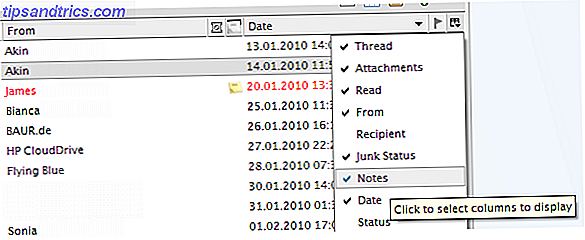
Für weitere Tipps und Tricks besuchen Sie den XNote-Port zu Thunderbird 3.
Donner Hinweis
ThunderNote ist ein Addon für Thunderbird-Notizen, mit dem Sie mehrere Notizen in verschiedenen Kategorien verwalten können.
Es funktioniert ähnlich wie ein eigenständiges Tool, nur dass es in Thunderbird mit einer separaten Schaltfläche in der Symbolleiste integriert ist. Sie können die Schaltfläche zu Ihrer Symbolleiste hinzufügen, wie oben für die Schaltfläche XNote beschrieben.
Wenn Sie auf die Schaltfläche klicken, wird ThunderNote in einem separaten Fenster gestartet.
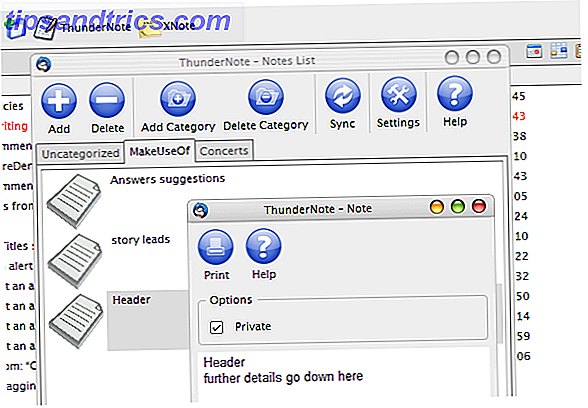
Sie können jetzt Kategorien und Notizen hinzufügen. Diese Erweiterung enthält nur das Nötigste, dh das Schreiben von Notizen, das Organisieren dieser in Kategorien, das Drucken einzelner Notizen, das Synchronisieren sowie das Importieren / Exportieren über CSV-Dateien.
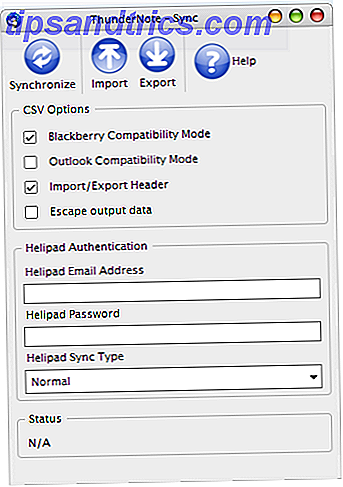
Weitere Informationen zu ThunderNote finden Sie auf der Google Code-Website.
Suchst du nach Thunderbird-unabhängigen Notizen Apps? Jeffry abgedeckt Vier kostenlose Quick Note unter den Apps für den Mac Vier kostenlose Quick Note unter den Apps für den Mac Vier kostenlose Quick Note unter den Apps für den Mac Lesen Sie mehr. Ich kompilierte 3 Dead-einfache Apps für Notizen und Listen Making 3 Dead-einfache Apps für Notizen und Listen Making 3 Dead-einfache Apps für Notizen und Listen machen Lesen Sie mehr (Windows und online) und ich stellte das Online-Tool Springnote. Saikat hat kürzlich über OrangeNote - einen Smart Note Taker & Clipboard Manager - geschrieben. Schließlich stellte Shankar Everntote vor.
Wenn Sie dies noch nicht getan haben, empfehle ich Ihnen, Thunderbird mit Google Kalender zu erweitern, um Ihre Termine zu bearbeiten. Ich habe das Verfahren in meinem Beitrag beschrieben. Wie man Google Calendar in Thunderbird integriert Wie man Google Calendar in Thunderbird integriert Wie man Google Calendar in Thunderbird integriert Sie verwenden Thunderbird und Google Calendar und Sie fragen sich, wie Sie die beiden verbinden können? Wir zeigen Ihnen, wie Sie Google Kalender vollständig in Thunderbird integrieren können. Read More und obwohl die Versionen geändert haben, funktioniert es im Wesentlichen immer noch das gleiche.
Haben Sie Thunderbird angepasst, um Ihre Produktivität zu steigern? Bitte teilen Sie, was am besten für Sie funktioniert!



